|

[파워포인트] 의외로 유용한 Tab의 5가지 기능
오늘은 1월19일(목)에 개최되는
이상훈님의
파워포인트 실무활용 과정 중에서 유용한 Tab의 5가지 기능에 대해서 알아보도록 하겠습니다.
(사용버전: 2003)
파워포인트 작업 속도를 빠르게 하는 방법 중에 하나는 Ctrl, Shift와 같은 특수 키들을 잘 사용하는
것입니다. 이 중에서 또 유용한 것 중에 하나가 바로 Tab키입니다. 실제 Tab은 많은 역할을 수행하는데 그
중요한 기능을 알아보겠습니다.
[기능 1] 슬라이드에서 개체를 선택한다.
슬라이드에서 Tab키를 누르게 되면 슬라이드에서 개체들이 순차적으로 선택되는데 선택 순서는 그 개체가 만들어진
순서가 됩니다. 반대 순서로 선택하고 싶다면 Shift+Tab키를 누르면 됩니다. 이 때 Tab키는 큰 개체 뒤쪽에
가려져 있는 개체를 선택할 때 유용합니다.
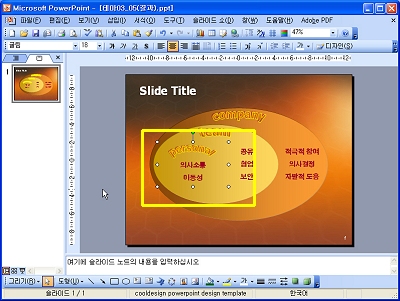
[기능 2] 대화상자에서 다음 옵션으로 이동과 동시에 선택해준다.
대화상자에서 Tab키를 누르게 되면 첫번째 옵션부터 순서대로 선택해줍니다. 유용한 것은 선택과 동시에 수치의
경우 블록 선택까지 되므로 수치를 바꾸기가 쉽다는 것입니다. 반대 순서로 옵션을 선택하고 싶다면 Shift+Tab을
누르면 되며, 특정 옵션을 선택하거나 해제하고 싶다면 스페이스바를 누르면 됩니다. 그리고 대화상자에 여러 개의 탭이
있고 다른 탭으로 전환하고 싶다면 Ctrl+Tab키를 누르고 이전 탭으로 전환하고 싶다면 Ctrl+Shift+Tab을
누르면 됩니다.
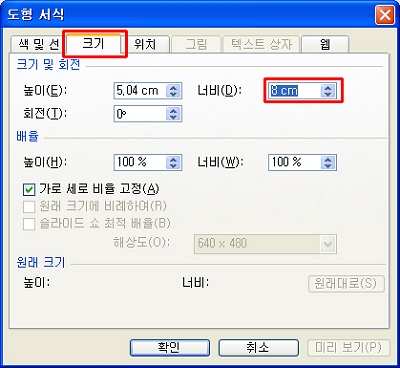
[기능 3] 표에서 다음 셀로 이동해준다.
표에서 Tab키를 누르면 다음 셀로 이동하게 됩니다. 물론 반대 방향으로 이동하고 싶다면 Shift+Tab을
누르면 되죠. 그럼 실제 탭을 삽입하고 싶다면 어떻게 하냐고요? 이럴 때는 Ctrl+Tab을 누르면 됩니다.
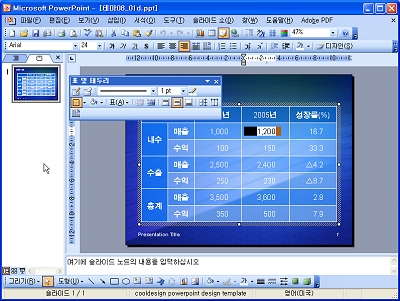
[기능 4] 단락의 수준을 조정한다.
단락의 첫 글자 왼쪽에 커서를 위치시킨 후, Tab키를 누르면 수준이 낮춰지게 되고, Shift+Tab을
누르면 수준이 올라가게 됩니다.
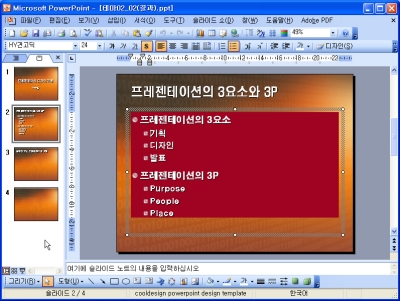
[기능 5] 글자에 탭을 삽입한다.
단락 중간에서 Tab을 누르게 되면 고유의 기능인 탭이 삽입됩니다.
|